
Routerga qanday kirishni sozlashda: Turli xil turdagi yo'nalishlar bo'yicha ko'rsatmalar
Sozlamalar panelini qanday kiritish va tp-havolav, nixgir, nonggir, nonggire, Rostelekom yordamida Internetga ulanish haqidagi maqola.
Navigatsiya
- Router Sozlamalar paneliga kiring: Umumiy sxema
- Usulga kirish
- TP-Link Router Sozlamalar paneliga kiring
- D-Link Roue Sozlamalar paneliga kiring
- Router Zickel Sozlamalar paneliga kiring
- ASUS ROOCENT SAVDO paneliga kiring
- Router Netgir Sozlamalar paneliga kiring
- Huawei rouer Sozlamalar paneliga kirish
- Router-dagi sozlamalar panelidagi ma'lumot
- Video: Router sozlamalarini qanday kiritish kerak?
Router Sozlamalar paneliga kiring: Umumiy sxema
Router sozlamalariga qanday maqsadlar bo'lishi kerak?
- parametrlarni mustaqil ravishda sozlash.
- parol o'zgarishi uchun.
- tarmoqning yangi nomi uchun Wi-fi.

Routerning ko'rinishi
Usulga kirish
- kompyuter qurilmasi orqali tarmoq kabelidan foydalanish.
- kirish joyidan foydalanish Wi-fi uyali telefondan.
TP-Link Router Sozlamalar paneliga kiring
Sxema:
- biz kilogrammni bajaramiz. Wi-Fi Router: Kirish joyida Wi-fi Yoki tarmoq kabeli bilan. Sozlamalar panelida TP-havola. Planshetdan, noutbuk, kompyuter, smartfondan kirish.
- brauzerni oching ( mozilla. Firefox., Internet Explorea yoki boshqalar), quyidagi manzilga o'ting 192.168.1.1 yoki 0.1 (oxirida). Manzil odatda yo'riqnomaning pastki qismida ko'rsatilgan.
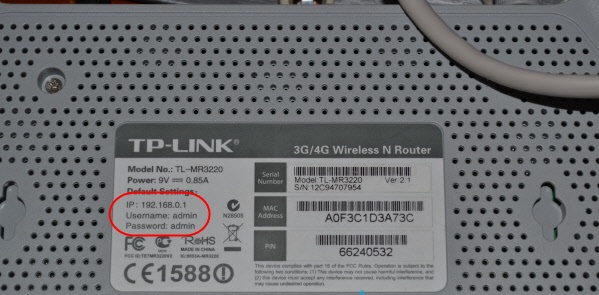
Manzil, zavod parolini ko'rish va yo'riqnomaning orqa paneliga kirish
- biz login va parol uchun so'rovni ko'ramiz: Admin - Odatiy.
- router sozlamalariga kiring TP-havola. amalga oshirildi.
Batafsil sxema:
- inbox, tarmoq kabeli, kompyuter qurilmasiga ulaning. Routerdagi ulagich sarg'ish bilan belgilangan (past rasmga qarang).

Tarmoq kabelidan foydalanib, Routerni kompyuter qurilmasi bilan ulash
- brauzer qidirish panelida belgilang 192.168.1.1 uchun TP-havola.. Siz ushbu manzilni yo'riqnomaning pastki panelida topishingiz mumkin (yuqoridagi rasmga qarang). Shuningdek, tizimga kirishi kerak.
- belgilangan manzilga brauzerda o'ting.
- rivojlanayotgan oynada standart login va parolni kiriting yoki o'zingiz ko'rsating.
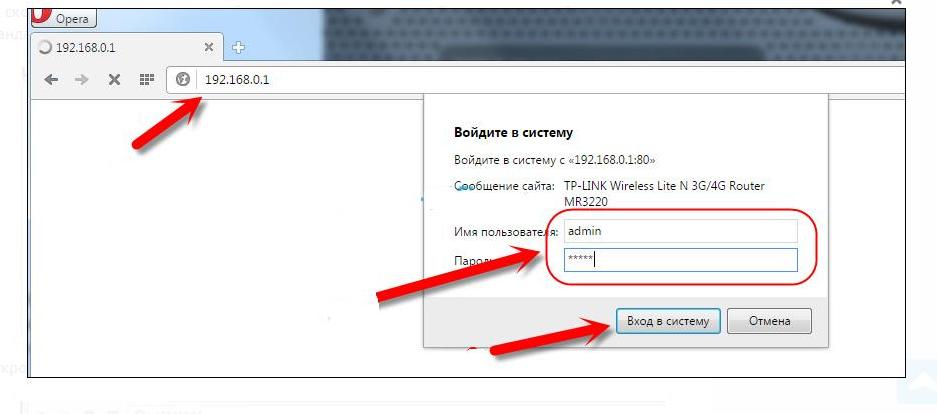
Brauzerdagi belgilangan manzilga o'ting, standart login va parolni kiriting yoki o'zingiz belgilang
- biz ochilgan sozlamalarni boshqarish panelini ko'ramiz.
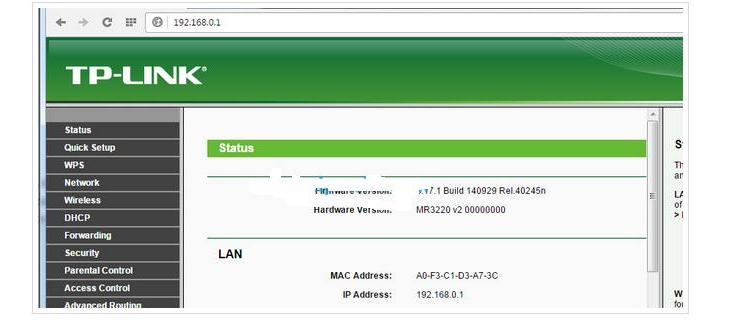
O'rnatish boshqarmasi paneli ochiq
D-Link Roue Sozlamalar paneliga kiring
Internetga ulanishning ikkita usuli mavjud: tarmoq kabeli va kirish orqali Wi-fi
Variant 1
- rasmda ko'rsatilganidek, kompyuter va yo'riqnomani elektr kabelidan foydalanib ulang. Routerda, bu maqsadda biz to'rtta kirishni ishlatamiz LAN.
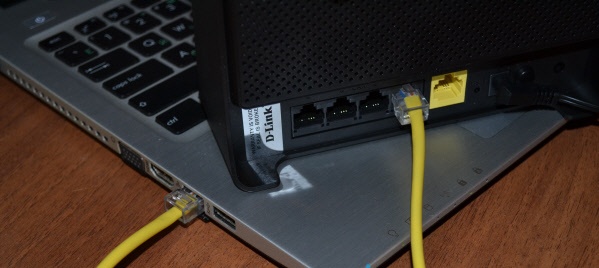
Maxsus kirish joyidan foydalanib kompyuterni va Routerni ulang
2 raqami 2 (Wi-Fi kiritish orqali)
- biz kiritamiz Wi-fi Kompyuterda, noutbukda tarmoqni tanlang Dir-615 Router uchun D-Link,tugmachasini bosing "Vilkalash".
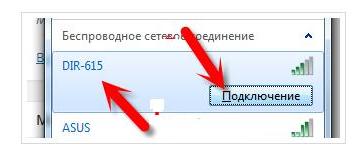
Biz kompyuter, noutbukda Wi-Fi kirishini topamiz, D-Link Router uchun dir-615 tarmog'ini tanlang, "ulanish" tugmachasini bosing
- biz yo'riqnomaning pastki panelida keltirilgan parolga qaraymiz. Parol nomi WPS pin.
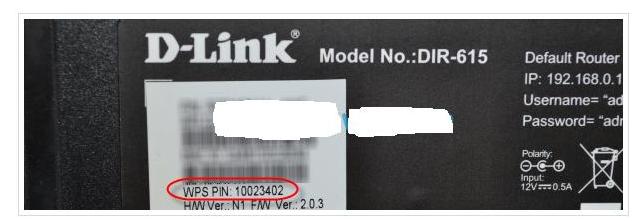
Biz yo'riqnomaning pastki panelida keltirilgan parolni ko'ramiz.
- biz manzilga boshqaruv paneliga kiramiz 192.168.0.1. Ushbu manzil panel stikerida ko'rsatilgan (rasmga qarang).
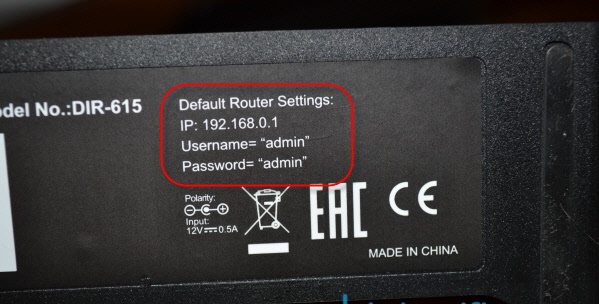
Biz 192.168.0.1-da boshqaruvchi panelga kiramiz.
- brauzer liniyasida manzilni kiriting.
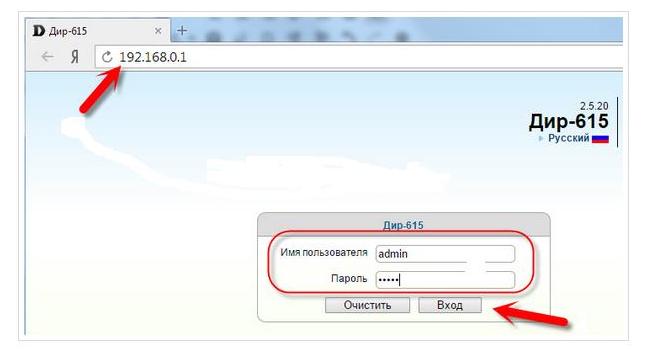
Brauzer liniyasida men tegishli manzilga kiraman
- biz standart parolni nishonlaymiz, ochilgan sahifaga kiramiz.
- tugmachasini bosing "Tayyor".
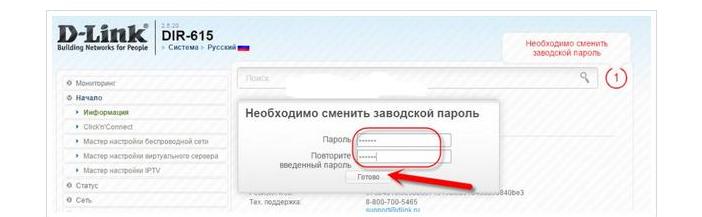
Biz "tugatish" tugmachasini faollashtiramiz
- variantni oching "Tizim".
- biz kalitni faollashtiramiz "Xop" yoki "Saqlash."
- kirish evaziga amalga oshiriladi.
Router Zickel Sozlamalar paneliga kiring
Kirish sxemasi yuqorida ko'rsatilganlar, kichik nuans mavjudligi bilan bog'liq:
- ulanish elektr kabelini ulagichga ulang LAN., nom ostida "Uy tarmog'i".
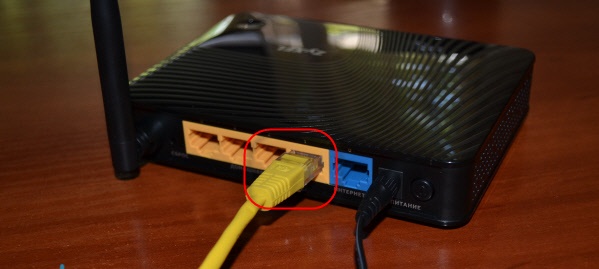
Biz ulangan elektr kabelini "Uy tarmog'i" deb nomlangan LAN ulagichiga ulaymiz
- elektr kabelining ikkinchi uchi kompyuter qurilmasi kiritishiga qo'llaniladi.

Elektr kabelining ikkinchi uchi kompyuter qurilmasiga qo'llaniladi
- ok tarmog'idan router-dan router-ni iching.
- veb-brauzer satrida ismni tanishtiring 192.168.1.1Rasmda ko'rsatilganidek.
- sozlamalarning o'rnatilgan veb-manziliga ega brauzerni oching.
 Sozlamalarning veb-manzili yo'riqnomaning pastki panelida joylashgan.
Sozlamalarning veb-manzili yo'riqnomaning pastki panelida joylashgan.
- tugmachasini bosing "Xop-,,, biz bir xil manzildan oshib ketamiz.
- biz paydo bo'lgan oynani kalit bilan ko'ramiz "Veb-konfigurator" yoki "Tez sozlash".
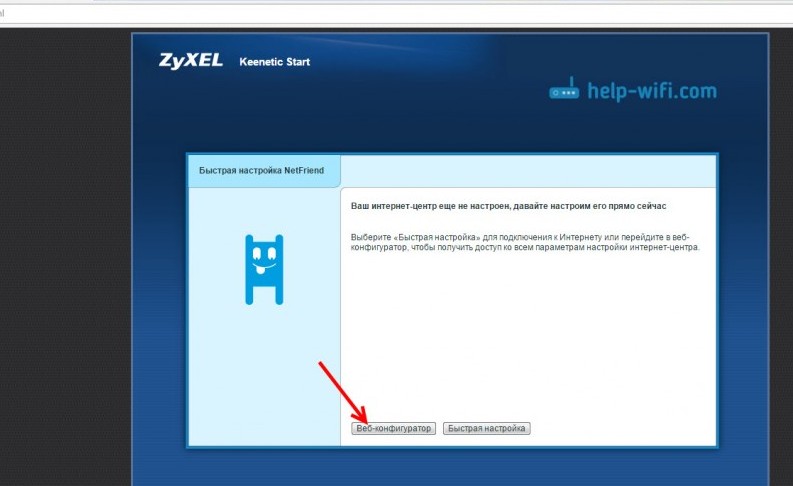
"Veb-konvigurator" yoki "tez sozlash" tugmachasi bilan paydo bo'lgan oynani ko'ramiz
- tugmachasini bosing "Tez sozlash"Router sozlamalariga toping.
- sozlamalarda parolni kiritish va tizimga kirish uchun deraza boshlang'ich kirish uchun paydo bo'ladi. Kelajak uchun ma'lumotlarni eslashga yoki yozishga harakat qiling.
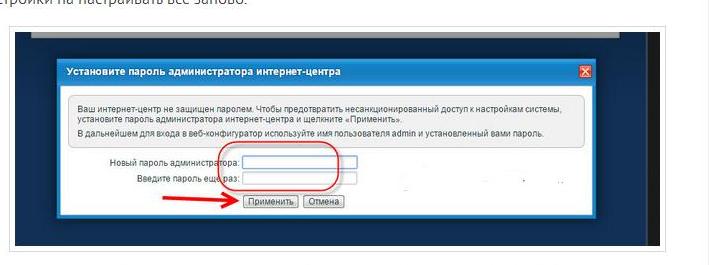
Parolni kiriting va ochilgan oynaga kiring.
- parolga kirgandan so'ng va sozlamalarga kirish Zyxel. Tugallandi.
ASUS ROOCENT SAVDO paneliga kiring
Ulanish Diagramma Standard:
- tarmoq simini yo'riqnoma yoki kiritish uchun ulash wi-fi
Brauzerga kirish. - sozlamalar manziliga o'ting.
- sozlamalarni planshet, noutbuk, kompyuter, telefondan o'zgartirish.
- sozlamalar satri, Keyingi 192.168.1.1.
Shunday qilib, batafsil sxema: - biz rasmni aylanib chiqamiz, kabelni ulagichga qanday ulash mumkin LAN. va kompyuter qurilmasi kirishiga.

Kabelni LAN ulagichiga ulang va kompyuterni kiritish
- biz hokimiyatni yo'riqnoma qurilmasiga ulaymiz.
- biz kirish evaziga ulanish variantini ko'rib chiqamiz wi-fi. Agar yangi yo'riqnoma bo'lsa, elektr uzatishdan keyin Internet uzatish sarlavhasidan boshlanadi Asus.
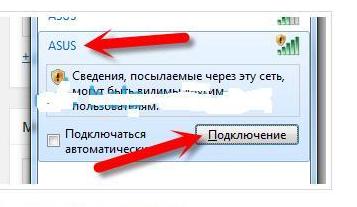
ASUS nomi bilan Internet uzatish
- kirish orqali brauzerni oching 192.168.1.1
- biz sozlamalar sahifasini ko'ramiz Asus.
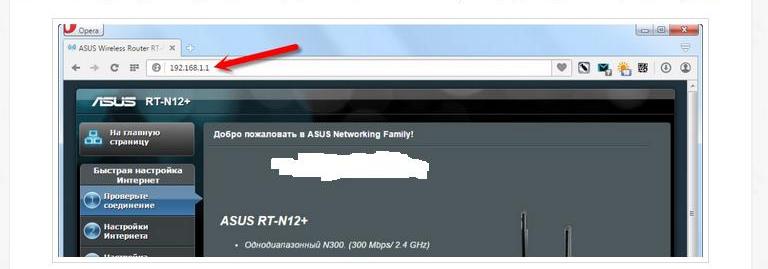
Biz ASUS sozlamalari sahifasiga qaraymiz
- ishlab chiqaruvchidan kirish uchun ma'lumot yo'riqnomaning pastki panelida joylashgan.
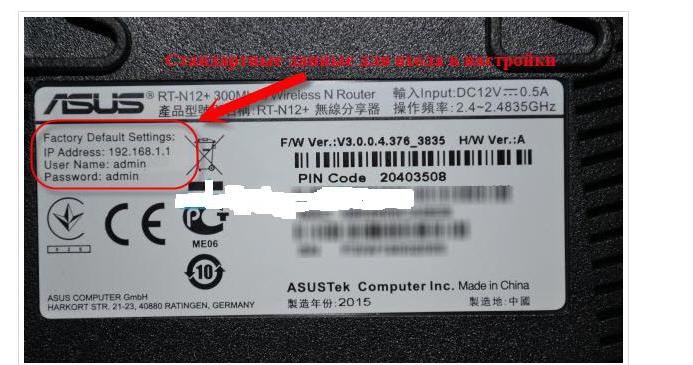
Ishlab chiqaruvchidan kirish uchun ma'lumot yo'riqnomaning pastki panelida joylashgan
Router Netgir Sozlamalar paneliga kiring
Ushbu Ruteraga nisbatan bir nechta qoidalarni unutmang:
Kirish - Admin, Parol - parol parol. rejimda o'rnating "Odatiy".
Agar yo'riqnomaning sozlanishi servis markazi mutaxassislari tomonidan amalga oshirilsa, ular yo'riqnoma soniga parolni o'zgartiradilar. Kelajakda, qayta ishga tushirish, shuningdek, seriyalar sonidan foydalaning.
Kalit Qayta o'rnatish. Sozlamalarni tiklash uchun javobgar. Kalit qurilmaning pastki panelida joylashgan.
Sozlamalar panelidagi tizimga kirish davri:
- biz tarmoqqa - Internetga kiramiz.
- brauzer doirasida biz manzilni kiriting http://192.168.1.1, Parol - Admin., Parol - parol parol.

Brauzer liniyasida http://92.168.1.1, Perol - admin, parol - parol
- parolni fabrikaning raqamidan shaxsiy ma'lumotlaringizga o'zgartiring va kalitni bosing "Parolni o'rnating".
- satrda fabrikani parol kodini kiriting "Eski parol".
- parolni sozlash liniyasida yangi parolni kiriting
- tegishli qatorda yangi parolni takrorlang "Yangi parolni takrorlang."
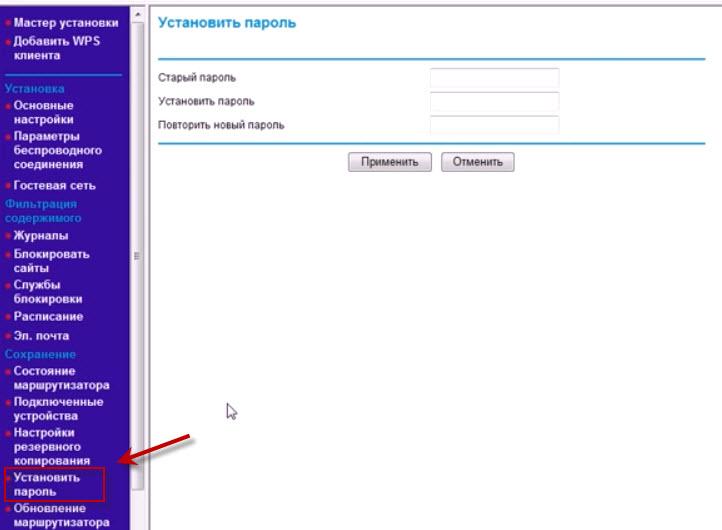
Biz yangi parolni o'rnatishni amalga oshiramiz
- biz variantni topamiz "Simsiz ulanish sozlamalari".
- satrga kiring "SSID" Tarmoq nomi.
- biz mamlakatni nishonlaymiz - Rossiya.
- biz kanalni nishonlaymiz - avtomatik.
- oldin rejimni ko'rsating 54 Mbit / s.
- "Qush" satrini nishonlaymiz WPA2-PSK [AES].
- raqamli belgilarning o'zboshimchalik bilan to'plamini (8 dan 63 gacha) o'z ichiga olgan kodni kiriting, eslang yoki yozib oling. Qurilma seriyasining raqamini kiritish tavsiya etiladi.
- biz kalitni faollashtiramiz "Qo'llash."

"Simsiz aloqa variantlari" varianti orqali biz ma'lum bir protseduralarni olamiz, "Qo'llash" tugmachasini bosing.
- panelga kirish "Sozlamalar" Tugallandi.
- sozlash; o'rnatish Pppoe Kompaniya shartnomasida ko'rsatilgan Internet tarmog'iga ulanish - sotuvchi - sotuvchi (nusxasi - paketga eslatma kiritilgan).
- biz "nuqta" rejimini nishonlaymiz "Kompyuterning MAC manzilini qo'llang."
- biz kalitni faollashtiramiz "Qo'llash."
Huawei rouer Sozlamalar paneliga kirish
Routerni butun dunyo tarmog'iga ulash uchun optik tolali aloqa liniyasi ishlatiladi.
Uskunalar quyidagilarni o'z ichiga oladi:
- kirish WAN. Optik tolali chiziqni ulash uchun
tugun WI-FI. - ulagichlar ADSL uchun Televizor. va Ip- VaFTone (2 ulagich).
- ulagichlar LAN. Uy elektr jihozlarini ulash uchun (4 ta kirish).
Qurilma sozlamasi pallasi Huawei.:
- routerni uy kompyuteringizga ilova qiling.
- qurilmani Operatorning tarmog'i - provayder bilan ulang.
Izoh: Ba'zi operatsiyalardan so'ng siz Internet tarmog'idan foydalanasiz Rostelekom Kirishga ulangan biriktiruvchi kabel yordamida LAN..
- kabelni provayderdan oxirgi kirish joyiga ulang Optik.Yo'riqnomaning orqa devoridagi chap tomonda joylashgan.
- uyni ulang Kompyuter ulagichga LAN. (Siz to'rtdan birini ishlatishingiz mumkin), kommutatsiya simidan foydalanib (paketga kiritilgan). Ishlatish IP telefonlari yoki televizor Kirish yo'llaridan foydalaning Tel1 va Tel2.
- qurilmani ulang Huawei. qo'shma oqim (chiqish) elektr tarmog'iga.
- operator zonasida ishlash xususiyatlarini belgilashni boshlang RostelekomQuyidagi yorliqda joylashgan qurilmaning manzilini kiritish orqali.
- agar yorliq yirtilgan bo'lsa, manzilni bosish orqali manzilni bilib oling DerazaYorliqni ochib "Nazorat markazi ..." Giperaktiv havola orqali.
- variantni kiriting "Faol tomosha"mahalliy qo'shilish havolasini bosish orqali.
- variantni faollashtirish "Aqlli".
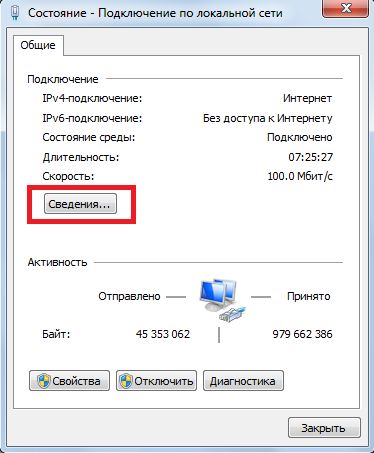
Yuqorida aytib o'tilgan operatsiyalardan so'ng "Tafsilotlar" tugmachasini bosing
- satrni toping "Gatway"Shuningdek, manzilni nusxalash, uni brauzer satriga soling, tugmachani bosing. "Xop" Kirish va Internet uchun.
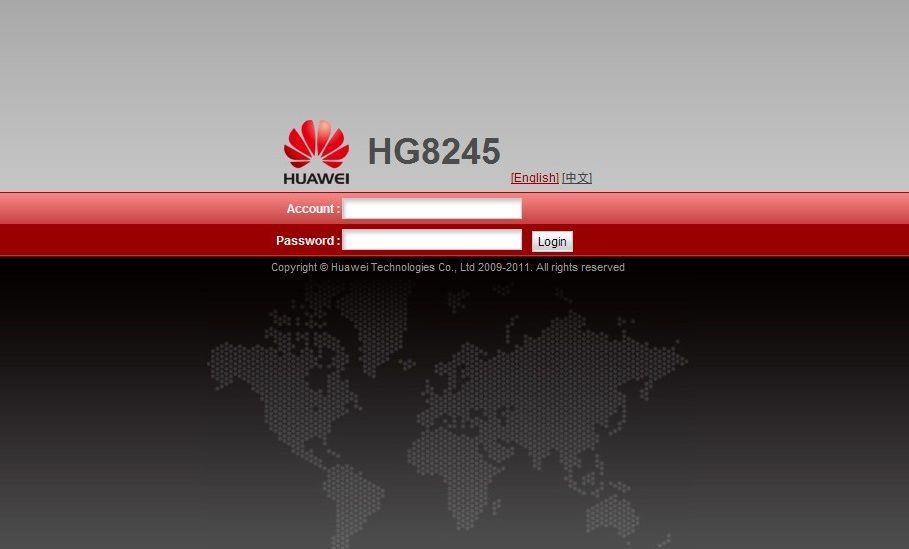
"Gatway" strini toping, manzilni nusxa oling, uni brauzer satriga joylashtiring, Internetga kirish uchun "OKEY" tugmachasini bosing va
- tizim so'rovi ostida login va parolni kiriting (ular haqidagi ma'lumotlar qurilmaning orqa panelida joylashgan). Sozlamalar o'zgarganda, kodni kiriting "TelecomDmin" + "Kasintelecom" va "Ildiz" + "ma'muri" Kirmoq.
- avtorizatsiya amalga oshiriladi.
- internetga ulanish sozlamalariga o'ting.
Internetga ulanish sxemasi:
- ustida Avval Dasturiy ta'minot sahifasi Huawei.Avtorizatsiya natijasida paydo bo'lgan, variantni kiriting "Wa".
- "Qush" ni nuqtaga qo'ying "Vanni yoqing".
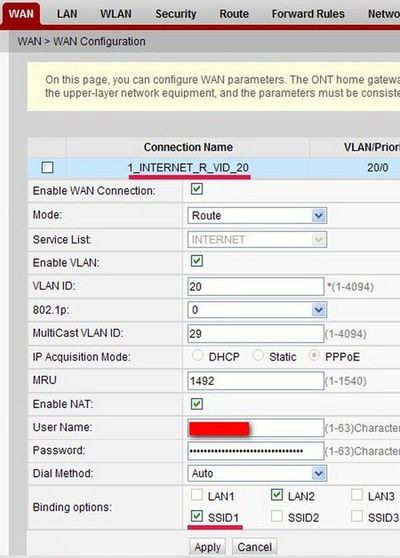
"ENG ENGLASH" elementini kuchaytiring
- mos ravishda "MODE" Tanlamoq "Marshrut" (yo'nalish).
- mos ravishda "Xizmatlar ro'yxati" (xizmat sahifasi) Parametrni yoqing "Internet"
- protokolni tanlang Pppoe Sotib olish uchun IP manzillari
- parolni kiriting va tizimga kiring (qurilma to'plamiga o'rnatilgan shartnoma (nusxalari)
- optik tolali aloqa liniyasi bilan emas, balki tarmoq orqali ulanish holatida Ethne.Belgilamoq LAN. - tarmoq kabelini qayerdan bog'lagan joyda qayd qiling Rostelekom
- kalitni faollashtirish "Qo'llash"
- o'rnatish amalga oshirildi
Rounni sozlash Sozmi Huawei. Cherne kiritish Wi-fi:
- variantni oching "WLAN" (Yuqoridagi menyu).
- variantning qarama-qarshi tomoni "qush" ni qo'ying "WLAN" (Yoqilgan).
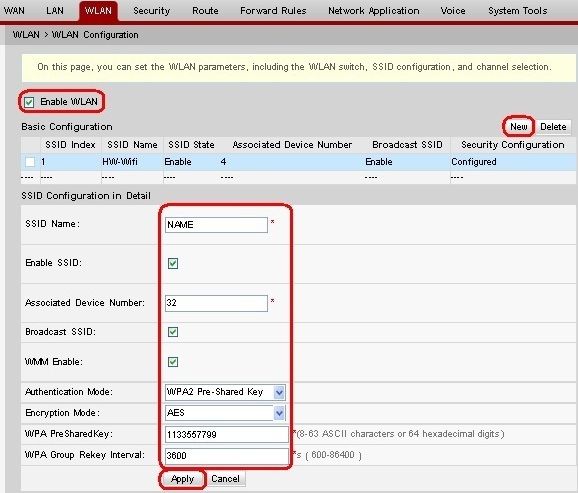
"WLAN" optsiyasi oldida "bruis" ni qo'ying (qo'shing)
- tugmachani bosing "Yangi".
- simsiz tarmoq nomini maxsus chiziqda kiriting.
- variantni faollashtirish "SSID-ni yoqing".
- belgilar "Eshitish" va "WWM".
- parametrni tanlang "WPA2" mos ravishda Autentifikatsiya rejimi » (Ma'lumotlarni muhofaza qilish varianti).
- aralash parolni shifrlash variantini ko'rsating. "TKIP \\ AES".
- xavfsizlik parolini yarating, uni satrda belgilang "Umumiy almashtirilgan kalit".
- kalitni faollashtirish "Qo'llash."
- routerni sozlash Huawei. Kirish orqali Wi-fi Amalga oshirildi.
Router-dagi sozlamalar panelidagi ma'lumot
- manzil - yo'riqnoma 192.168.1.1 yoki 192.168. 0.1 Qurilma uchun TP-havola.
- manzil 192.168.0.1 Qurilma uchun D-havola.
- manzil 192.168.1.1.1 Qurilma uchun Zyxel.
- manzil 192.168.1.1 Qurilma uchun Asus.
- manzil http://192.168.1.1 Qurilma uchun Netgear.
- kirish va Internetga ulanish davri Huawei. Yuqoridagi bo'limga qarang.
Ushbu maqolada biz qanday qilib ko'rsatishni va sxematik tarzda sozlash paneliga qanday kirishni va elektr kabeli yoki nuqtaidan foydalanib Internetga ulanishni ko'rsatdik Wi-fi Muntazamlar uchun Tp-havola, Doktor, Ziksel, Asar, Nedegir, Jow Rostelekom.
Biz manzillar - har bir yo'riqnoma uchun sozlash panelidagi kirish yo'llarini belgilashga harakat qildik.
